Postupujte podľa podrobného sprievodcu, aby ste vedeli, ako jednoducho stiahnuť a aktualizovať ovládač Asus USB BT400 v systéme Windows 10/11.
Hoci je Asus medzi notebookmi a grafickými kartami pomerne populárny, len málokto vie, že pomerne veľký úspech zaznamenala značka aj v inom príslušenstve a počítačových perifériách. Značka ponúka stolné počítače, sieťové adaptéry, adaptéry Bluetooth, smerovače, herné príslušenstvo a rôzne ďalšie zariadenia, ktoré sú celkom užitočné pre rôznych jednotlivcov.
Jedným z takýchto zariadení od technologického giganta je Asus Bluetooth USB BT400. Ako už názov napovedá, toto zariadenie je Bluetooth adaptér. Niektoré počítače nemusia mať integrovaný adaptér Bluetooth. Navyše aj integrované adaptéry niektorých notebookov a počítačov môžu časom zlyhať a spôsobiť problémy súvisiace s pripojením. Najlepším spôsobom, ako túto situáciu vyriešiť, je použiť toto zariadenie ako externý adaptér Bluetooth. Variant 2.0 USB je na dnešnú dobu pomerne rýchly a vysoko kompatibilný s viacerými zariadeniami.
Ak chcete nástroj používať, všetko, čo musíte urobiť, je pripojiť zariadenie k portu USB. Potom si musíte stiahnuť a aktualizovať ovládač Asus BT400 v systéme Windows 10, aby ste sa vyhli akýmkoľvek chybám alebo poruchám. To vám umožní posilniť spojenie zariadenia so systémom a vyhnúť sa ďalším chybám. Inštalácia najnovšieho ovládača znamená, že výkon zariadenia je silnejší ako kedykoľvek predtým.
Aby sme vám pomohli získať ovládač Asus Bluetooth BT400, pripravili sme tohto jednoduchého sprievodcu.
Ako stiahnuť a aktualizovať ovládač Asus USB BT400?
V nasledujúcich častiach tohto článku sa pozrieme na najlepšie spôsoby stiahnutia ovládača Asus USB BT400. K dispozícii sú manuálne aj automatické spôsoby, ktoré vám so všetkým pomôžu. Automatická metóda je, samozrejme, lepšia a jednoduchšia metóda, ktorá si vyžaduje najmenšie úsilie. Zvyšok je na vás, akú metódu použijete. Odporúčame vám, aby ste si najprv prešli metódy a potom použili ktorúkoľvek z nich, ktorá sa vám najviac páči.
Metóda 1: Použite oficiálnu webovú stránku výrobcu
Je celkom potrebné mať na svojom zariadení vhodné ovládače, aby váš Asus Bluetooth fungoval a minimalizovali poruchy. S ohľadom na túto skutočnosť výrobcovia poskytujú pravidelné aktualizácie na svojich oficiálnych stránkach. Ak teda máte základné technické schopnosti a skúsenosti, stiahnite si ovládač Asus USB BT400 podľa pokynov nižšie:
- Choďte na oficiálna stránka výrobcu, Asus.
- V ponuke kliknite na podpora stránku.

- Klikni na Centrum sťahovania ikona na nasledujúcej strane.

- Do vyhľadávacieho panela zadajte USB BT400 a vyberte produkt z návrhov.
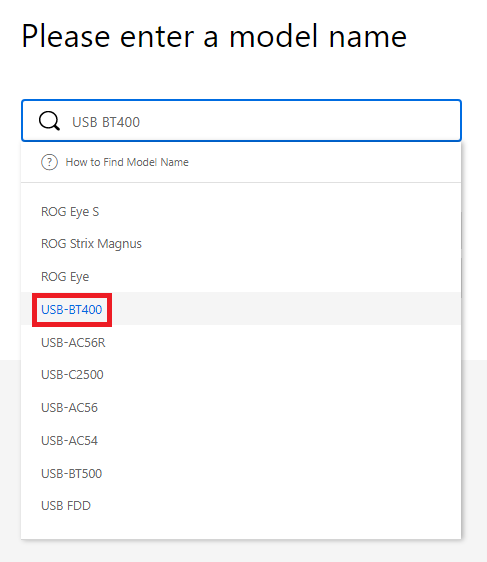
- Klikni na Ovládač a nástroje.
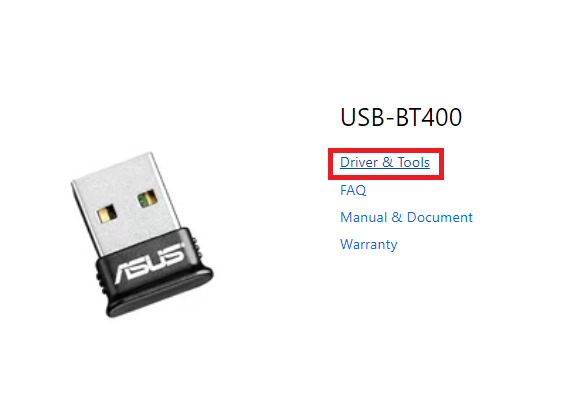
- V poskytnutom bare, vyberte operačný systém ktoré momentálne používate.

- Keď sa zobrazí zoznam ovládačov, kliknite na Stiahnuť ▼ tlačidlo.
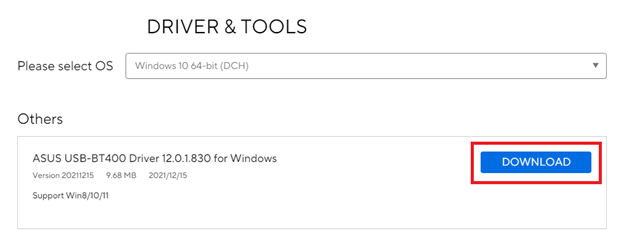
- Po stiahnutí ovládača spustite inštalačný program a Inštalácia to na vašom zariadení.
Takto vám môže pomôcť stiahnuť ovládač Asus Bluetooth USB BT400 na Windows 10 aj oficiálna stránka výrobcu. Metóda je manuálna a ak hľadáte alternatívu, skúste ďalšiu.
Prečítajte si tiež: Ako opraviť klávesnicu notebooku Asus nefunguje v počítači so systémom Windows
Metóda 2: Použite pomoc správcu zariadení
Vstavaný softvér spoločnosti Microsoft vám umožňuje manuálne získať najnovšie aktualizácie ovládačov pre vaše zariadenia so systémom Windows. Nástroj Správca zariadení na vašom počítači môže aktualizovať ovládač Asus USB BT400, ako aj ďalšie systémové ovládače. Okrem toho pomocou tohto nástroja môžete ľahko spravovať aj pripojené periférne zariadenia. Ak chcete vedieť, ako nástroj používať, postupujte podľa krokov uvedených nižšie:
- Zasiahnite Windows a X kľúče súčasne. Spustiť Správa zariadenia.
- Rozbaľte Kategória Bluetooth dvojitým kliknutím naň.
- Nájdite a kliknite pravým tlačidlom myši Asus Bluetooth BT400. Vyberte možnosť Aktualizujte softvér ovládača.

- V textovom poli vyberte prvú možnosť automaticky vyhľadávať aktualizácie ovládačov.

- Ak chcete vykonať aktualizáciu ovládača Asus Bluetooth, postupujte podľa pokynov na obrazovke.
- Reštartujte počítač aktivovať najnovší ovládač pre Windows 11/10.
Ak nemáte čas alebo trpezlivosť, existuje úplne automatizovaný prístup k aktualizácii ovládačov na zariadeniach so systémom Windows. Prejdite na ďalší postup a automaticky si stiahnite ovládač Asus BT400 v systéme Windows 10 pre vaše zariadenie.
Prečítajte si tiež: Touchpad Asus nefunguje v systéme Windows 10
Metóda 3: Automaticky aktualizujte ovládač Asus Bluetooth BT400
Použitie nástroja na automatickú aktualizáciu ovládačov je ďalším spoľahlivým a rýchlym spôsobom, ako získať nielen ovládač Asus USB BT400, ale aj všetky ostatné ovládače. Bit Driver Updater je jedným z najpoužívanejších nástrojov na tento účel. Jediným kliknutím môžu používatelia systému Windows stiahnuť všetky čakajúce aktualizácie ovládačov.
Okrem aktualizácií ovládačov okamžite analyzuje vaše zariadenie na čakajúce aktualizácie. Okrem toho sú všetky údaje ovládača uložené v rozsiahlej databáze ovládačov, ktorú možno v prípade potreby obnoviť. Všetky aktualizácie sú overené WHQL, vrátane aktualizácie ovládača Asus USB BT400, a preto sú úplne bezpečné. Môžete tiež naplánovať aktualizácie ovládačov na čas, ktorý vám vyhovuje.
Možnosť Aktualizovať všetko je k dispozícii s verziou Pro softvéru, ktorá sa dodáva so 60-dňovou zárukou vrátenia peňazí. Zahŕňa tiež 24-hodinový zákaznícky servis, ktorý vám odpovie na všetky vaše otázky. Celkovo môžu tieto aktualizácie ovládačov zvýšiť celkový výkon vášho systému.
Ak chcete prevziať a aktualizovať ovládač Asus BT400 v systéme Windows 10, postupujte podľa nižšie uvedených krokov:
-
Stiahnite si Bit Driver Updater softvér z nižšie uvedeného odkazu a podľa pokynov ho nainštalujte do počítača.

-
Spustite pomôcku na aktualizáciu ovládačov a vyberte Skenovanie teraz možnosť spustiť vyhľadávanie aktualizácií ovládačov. Nájdite Asus Bluetooth ovládač aktualizovať v zobrazenom zozname a kliknite na Teraz aktualizovať možnosť, ktorá sa zobrazí. Ak používate verziu Premium, vyberte tiež Aktualizovať všetko možnosť v spodnej časti zoznamu stiahnuť všetky aktualizácie ovládačov naraz.

- Používatelia bezplatného vydania softvéru Bit Driver Updater môžu naraz stiahnuť iba jednu aktualizáciu ovládača.
- Nástroj teraz nainštaluje aktualizácie a reštartujte systém keď sa proces dokončí.
Bit Driver Updater je najpraktickejšia možnosť aktualizácie ovládača Asus Bluetooth USB BT400 v systéme Windows 10/11. Na odomknutie všetkých možností sa tiež odporúča použiť verziu Pro programu. Musíte to vyskúšať, pretože prichádza s úplnou zárukou vrátenia peňazí až do 60 dní.
Prečítajte si tiež: Stiahnutie a aktualizácia ovládačov ASUS pre Windows 10, 8, 7
Stiahnutie a aktualizácia ovládača Asus USB BT400: úspešné
To je všetko. Na stiahnutie a aktualizáciu ovládača Asus BT400 v systéme Windows 10/11 môžete použiť ktorýkoľvek z vyššie uvedených spôsobov. Najnovšie ovládače vám pomôžu zvýšiť funkčnosť zariadenia a prepojenie s vaším operačným systémom. Použitie nástroja Bit Driver Updater je podľa nášho názoru jednoduchšie riešenie. Jediným kliknutím stiahne a aktualizuje nielen ovládače Asus Bluetooth, ale aj všetky ostatné ovládače.
Ak potrebujete ďalšiu pomoc alebo usmernenia, kontaktujte nás pomocou poľa komentárov nižšie. Ak považujete tento príspevok o tom, ako aktualizovať ovládač Asus USB BT400 za užitočný, prihláste sa na odber nášho blogu, aby ste dostávali časté technické aktualizácie a novinky. Uistite sa, že nás sledujete Facebook, Twitter, Instagram, Pinterest, a Tumblr aby vám neušiel žiadny vývoj.